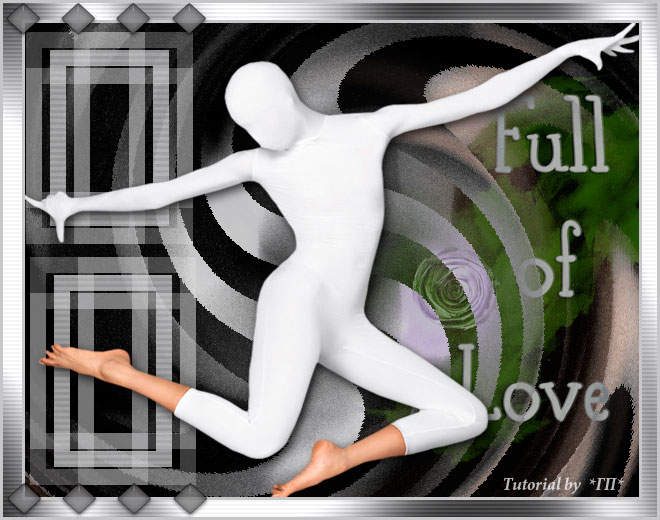-Метки
-Рубрики
- Линеечки-разделители (7)
- Притчи,мудрые мысли (7)
- Animation Shop (16)
- Art Studio. (9)
- FantaMorph-анимационная программа (14)
- Paint.net. (2)
- PhotoFiltre Studio X (3)
- Photoshop (32)
- WhatsApp-телефон (1)
- Альен Скин.. (28)
- Живой Журнал.Livejournal. (7)
- Инстаграм (1)
- Adobe Flash CS6 Portable (6)
- Art Waver (4)
- BTS (29)
- Corel PSP - уроки (55)
- GIRLS -ARTS -3D- SF (11)
- Sothink SWF Quicker. (11)
- woord (2)
- YouTube (2)
- А все под рукой. (41)
- Баннеры. (11)
- блюдо из кабачков (7)
- Блюдо из картофеля (6)
- Блюдо из мяса (16)
- Блюдо из рыбы. (6)
- Вертуальные прогулки. (28)
- Видиоуроки (20)
- Все для ФШ (20)
- Выпечка (54)
- Выпечка (2)
- Вязание (6)
- Генераторы. (9)
- Гугл фото! (3)
- Делаем клипарт (1)
- ДЕЛАЕМ МУЗЫКАЛЬНУЮ ОТКРЫТКУ (3)
- Делаем плеер (21)
- Делаем рамки (35)
- День влюбленных. (2)
- ДИЕТА (21)
- Для дневника (39)
- Для лиру (38)
- Женщины (7)
- Живопись. (10)
- Журналы и газеты (2)
- Звездная жизнь. (1)
- Здоровье (18)
- Зима (2)
- Инструменты в ФШ (28)
- Картинки. (49)
- КАТАЛОГ УРОКОВ-"ДЕЛАЕМ КОЛЛАЖ" (36)
- кетчуп (1)
- Кино (56)
- Кисти для Корел и ФШ (3)
- Кластеры (12)
- Клипарт (120)
- КЛИПАРТ (174)
- Клипарт -девушки (23)
- Клипарт пасхальный (7)
- Клипарт с других хостингов (5)
- Клипарт-анимация. (10)
- Клипарт-осень (19)
- Клипарт-цветы (16)
- Книги (5)
- Кнопки переходы (2)
- Коллажи Mademoiselle_Viv. (43)
- Коллажи в КОРЕЛЕ (63)
- Коллажи в Корел от Mademoiselle Viv (5)
- Коллажи в КОРЕЛЕ от САБИНЫ (15)
- Коллажи от Ledy Angel (5)
- КОЛЛАЖИ ОТ Антонины. (14)
- КОЛЛАЖИ ОТ АНТЫ. (22)
- Коллажи от Ларисы. (6)
- Коллажи от Миллады. (40)
- Коллажи от Мишель. (9)
- Коллажи отГП. (34)
- Коллажи с иност . сайтов. (8)
- Коллажи-Семенова Ирина! (32)
- Консервирование (27)
- Куколки (33)
- ЛИЧНОЕ (37)
- Маски. (31)
- Мода стиль. фотосессии (1)
- Мое видео. (25)
- Мои работы в КОРЕЛ. (1211)
- Мои работы в фш (60)
- Мои работы в фш (315)
- Мой комп. (85)
- Моя рамочка (87)
- Мудрые мысли. притчи. (9)
- Музыкальная страница. (93)
- Мультиварка. (1)
- Наборы для коллажей. (1)
- Надписи. (30)
- Народные средства (100)
- Натюрморты (13)
- Нейросеть (7)
- Новогодний клипарт. (32)
- Новогодний клипарт. (13)
- Обереги (48)
- Олимпиада-Сочи2014 (13)
- Осень. (4)
- Оформление дневника (7)
- ПНГ Tubes от Саюри (5)
- Поздравления. (53)
- Полезности. закон. (10)
- Полезные советы. (37)
- Политика (51)
- Приметы (4)
- Программы. (72)
- Психология. (2)
- Работы друзей (39)
- Рамочки для записи. (32)
- Рамочки фотошопа (22)
- Религия (62)
- Рецепты-вкусняшки (16)
- Русь Великая (18)
- Сад.огород. (55)
- Сайты. (25)
- Скрап-наборы. (65)
- Скриншот. (8)
- Советы знатока. (6)
- Спорт (3)
- Стихи (20)
- Стихи-коллажи (3)
- Страна Фотошоп (1)
- Схемы. (25)
- Творчество художников. (84)
- Телевидение в прямом эфире (9)
- Торты (35)
- Треннинг-Я и ТЫ-учимся вместе (1)
- Тубы (15)
- УРОК Ольги Бор . (3)
- Уроки Adobe Flash (0)
- Уроки анимации (125)
- Уроки от Mademoiselle_Viv (22)
- уроки от Novichok56 (6)
- Уроки от Аллочки. (5)
- уроки от Вики (13)
- Уроки от ГП. (6)
- Уроки от искательницы (2)
- Уроки от Любаши. (57)
- Уроки от С нежной Зимы (3)
- уроки фотошоп (59)
- Уроки Шильникова (17)
- Услуги ТЕЛЕФОНОВ (2)
- Установка Фильтров (38)
- Фарфор. (3)
- фильтры. (103)
- Флеш-плееры (0)
- Флеш-уроки (6)
- ФЛЕШ-ЧАСИКИ (14)
- флешки (43)
- фоны (39)
- формулы (57)
- Формулы от Тани (5)
- ФОТО С ДЕВУШКАМИ...+ПАРЫ (7)
- фотошоп (24)
- фотошоп от БЕТ (1)
- фотошоп от Искательницы (7)
- фотошоп от Кубаночки. (1)
- фотошоп от Ларисы (13)
- фотошоп от Натали (31)
- фотошоп-маски (2)
- фотошопа от Лейлы Биркерт. (0)
- ФотоШоу PRO (12)
- Функции фильтров. (61)
- футажи (27)
- хостинги (15)
- цвета. (5)
- цветы (10)
- Цифровое искуство (4)
- Шадрина Галина. (28)
- Шрифт (18)
- ЭКШЕНЫ. (4)
- Это интересно (13)
- Юмор (6)
-Цитатник
Всё под рукой/Всё, что нужно начинающему блогеру(обновленный материал) *****Внимание : Если хоть ...
Мне в этом мире без тебя никак... - (0)Мне в этом мире без тебя никак... Мне в этом мире без тебя никак: В нём одиноко и знобит до др...
Полезные ссылки - (4)Полезные ссылки ...
А за окном весна резвилась... сиреневый пост)) До свидания, Весна! - (0)А за окном весна резвилась... сиреневый пост)) До свидания, Весна! ...
Поминальная молитва. - (0)Поминальная молитва. ЗДЕСЬ БУДЕТ ТЕКСТ ЗДЕСЬ БУДЕТ ТЕКСТ
-Фотоальбом
-Ссылки
-Музыка
- Божественный дудук Дживана Гаспаряна
- Слушали: 2334 Комментарии: 0
- Адриана Мезадри
- Слушали: 125 Комментарии: 0
- ABRAZAME ( Обними меня)
- Слушали: 27411 Комментарии: 0
- Игорь Крутой – Балерина
- Слушали: 1100 Комментарии: 0
- Очень красивая восточная музыка
- Слушали: 34284 Комментарии: 0
-Всегда под рукой
-Я - фотограф
-Поиск по дневнику
-Подписка по e-mail
-Друзья
-Постоянные читатели
-Сообщества
-Статистика
Другие рубрики в этом дневнике: Юмор(6), Это интересно(13), ЭКШЕНЫ.(4), Шрифт(18), Шадрина Галина.(28), Цифровое искуство(4), цветы(10), цвета.(5), хостинги(15), футажи(27), Функции фильтров.(61), ФотоШоу PRO(12), фотошопа от Лейлы Биркерт.(0), фотошоп-маски(2), фотошоп от Натали(31), фотошоп от Ларисы(13), фотошоп от Кубаночки.(1), фотошоп от Искательницы(7), фотошоп от БЕТ(1), фотошоп(24), ФОТО С ДЕВУШКАМИ...+ПАРЫ(7), Формулы от Тани(5), формулы(57), фоны(39), флешки(43), ФЛЕШ-ЧАСИКИ(14), Флеш-уроки(6), Флеш-плееры(0), фильтры.(103), Фарфор.(3), Установка Фильтров(38), Услуги ТЕЛЕФОНОВ(2), Уроки Шильникова(17), уроки фотошоп(59), Уроки от С нежной Зимы(3), Уроки от Любаши.(57), Уроки от искательницы(2), Уроки от ГП.(6), уроки от Вики(13), Уроки от Аллочки.(5), уроки от Novichok56(6), Уроки от Mademoiselle_Viv(22), Уроки анимации(125), Уроки Adobe Flash (0), УРОК Ольги Бор .(3), Тубы(15), Треннинг-Я и ТЫ-учимся вместе(1), Торты(35), Телевидение в прямом эфире(9), Творчество художников.(84), Схемы.(25), Страна Фотошоп(1), Стихи-коллажи(3), Стихи(20), Спорт(3), Советы знатока.(6), Скриншот.(8), Скрап-наборы.(65), Сайты.(25), Сад.огород.(55), Русь Великая(18), Рецепты-вкусняшки(16), Религия(62), Рамочки фотошопа(22), Рамочки для записи.(32), Работы друзей(39), Психология.(2), Программы.(72), Приметы (4), Политика(51), Полезные советы.(37), Полезности. закон.(10), Поздравления.(53), ПНГ Tubes от Саюри(5), Оформление дневника(7), Осень.(4), Олимпиада-Сочи2014(13), Обереги(48), Новогодний клипарт.(13), Новогодний клипарт.(32), Нейросеть(7), Натюрморты(13), Народные средства(100), Надписи.(30), Наборы для коллажей.(1), Мультиварка.(1), Музыкальная страница.(93), Мудрые мысли. притчи.(9), Моя рамочка(87), Мой комп.(85), Мои работы в фш(315), Мои работы в фш(60), Мои работы в КОРЕЛ.(1211), Мое видео.(25), Мода стиль. фотосессии(1), Маски.(31), ЛИЧНОЕ(37), Куколки(33), Консервирование(27), Коллажи-Семенова Ирина!(32), Коллажи с иност . сайтов.(8), Коллажи от Мишель.(9), Коллажи от Миллады.(40), Коллажи от Ларисы.(6), КОЛЛАЖИ ОТ АНТЫ.(22), КОЛЛАЖИ ОТ Антонины.(14), Коллажи от Ledy Angel (5), Коллажи в КОРЕЛЕ от САБИНЫ(15), Коллажи в Корел от Mademoiselle Viv(5), Коллажи в КОРЕЛЕ(63), Коллажи Mademoiselle_Viv.(43), Кнопки переходы (2), Книги(5), Клипарт-цветы(16), Клипарт-осень(19), Клипарт-анимация.(10), Клипарт с других хостингов(5), Клипарт пасхальный(7), Клипарт -девушки(23), КЛИПАРТ(174), Клипарт(120), Кластеры(12), Кисти для Корел и ФШ(3), Кино(56), кетчуп(1), КАТАЛОГ УРОКОВ-"ДЕЛАЕМ КОЛЛАЖ"(36), Картинки.(49), Инструменты в ФШ(28), Зима(2), Здоровье(18), Звездная жизнь.(1), Журналы и газеты(2), Живопись.(10), Женщины(7), Для лиру(38), Для дневника(39), ДИЕТА(21), День влюбленных.(2), Делаем рамки(35), Делаем плеер (21), ДЕЛАЕМ МУЗЫКАЛЬНУЮ ОТКРЫТКУ(3), Делаем клипарт(1), Гугл фото!(3), Генераторы.(9), Вязание(6), Выпечка(2), Выпечка(54), Все для ФШ(20), Видиоуроки(20), Вертуальные прогулки.(28), Блюдо из рыбы.(6), Блюдо из мяса(16), Блюдо из картофеля(6), блюдо из кабачков(7), Баннеры.(11), А все под рукой.(41), YouTube(2), woord(2), Sothink SWF Quicker.(11), GIRLS -ARTS -3D- SF(11), Corel PSP - уроки (55), BTS(29), Art Waver(4), Adobe Flash CS6 Portable(6), Инстаграм(1), Живой Журнал.Livejournal.(7), Альен Скин..(28), WhatsApp-телефон(1), Photoshop(32), PhotoFiltre Studio X(3), Paint.net.(2), FantaMorph-анимационная программа(14), Art Studio. (9), Animation Shop(16), Притчи,мудрые мысли(7), Линеечки-разделители(7)
Коллаж "Stylish" c уроком от ГП |
Это цитата сообщения Галина_ПП [Прочитать целиком + В свой цитатник или сообщество!]

Фильтры
Unlimited 2
Simple
Mura`s Meister
AP[Lines] - SilverLining
Метки: коллажи отгп. |
урок фотошопе CS5 от ГП |
Это цитата сообщения Галина_ПП [Прочитать целиком + В свой цитатник или сообщество!]
Метки: коллажи отгп. |
коллаж от ГП |
Это цитата сообщения Анненкова_Нина [Прочитать целиком + В свой цитатник или сообщество!]
Метки: коллажи отгп. |
Коллаж «Рыжая» с уроком в фотошопе от ГП |
Это цитата сообщения планета111 [Прочитать целиком + В свой цитатник или сообщество!]
Метки: коллажи отгп. |
Коллаж » Ваша любовь — драгоценность» от ГП |
Это цитата сообщения планета111 [Прочитать целиком + В свой цитатник или сообщество!]
Серия сообщений "Уроки от ГП":
Часть 1 - Урок от ГП
Часть 2 - Фильтр для вуалей и декора
...
Часть 24 - Коллаж «Из фрактала» с уроком в фотошопе от ГП
Часть 25 - Инструменты фотошопа группы «Размытие» от ГП
Часть 26 - Коллаж » Ваша любовь — драгоценность» с уроком в фотошопе
Метки: коллажи отгп. |
Коллаж «Blue» с уроком в фотошопе от ГП |
Это цитата сообщения планета111 [Прочитать целиком + В свой цитатник или сообщество!]
Серия сообщений "Уроки от ГП":
Часть 1 - Урок от ГП
Часть 2 - Фильтр для вуалей и декора
...
Часть 21 - Инструменты фотошопа группы «Ластик»
Часть 22 - Коллаж «Любовь и розы» с уроком в фотошопе
Часть 23 - Коллаж «Blue» с уроком в фотошопе от ГП
Часть 24 - Коллаж «Из фрактала» с уроком в фотошопе от ГП
Метки: коллажи отгп. |
коллажи с уроками в фотошопе от ГП |
Это цитата сообщения Галина_ПП [Прочитать целиком + В свой цитатник или сообщество!]
Метки: коллажи отгп. |
Коллаж «No ordinary love»с уроком в фотошопе от ГП |
Это цитата сообщения планета111 [Прочитать целиком + В свой цитатник или сообщество!]
Серия сообщений "Уроки от ГП":
Часть 1 - Урок от ГП
Часть 2 - Фильтр для вуалей и декора
...
Часть 9 - Инструмент фотошопа «Лассо» урок от ГП
Часть 10 - Коллаж «Трудный выбор» с уроком в фотошопе
Часть 11 - Коллаж «No ordinary love»с уроком в фотошопе от ГП
Метки: коллажи отгп. |
Коллаж «Трудный выбор» |
Это цитата сообщения планета111 [Прочитать целиком + В свой цитатник или сообщество!]
Серия сообщений "Уроки от ГП":
Часть 1 - Урок от ГП
Часть 2 - Фильтр для вуалей и декора
...
Часть 8 - Коллаж «Beautiful» с уроком в фотошопе от ГП
Часть 9 - Инструмент фотошопа «Лассо» урок от ГП
Часть 10 - Коллаж «Трудный выбор» с уроком в фотошопе
Метки: коллажи отгп. |
коллаж отГП |
Это цитата сообщения Галина_ПП [Прочитать целиком + В свой цитатник или сообщество!]
Метки: коллажи отгп. |
Коллаж «Beautiful» с уроком в фотошопе от ГП |
Это цитата сообщения планета111 [Прочитать целиком + В свой цитатник или сообщество!]
Серия сообщений "Уроки от ГП":
Часть 1 - Урок от ГП
Часть 2 - Фильтр для вуалей и декора
...
Часть 6 - Коллаж «Письмо Татьяны» с уроком в фотошопе
Часть 7 - Коллаж «Passion» с уроком в фотошопе
Часть 8 - Коллаж «Beautiful» с уроком в фотошопе от ГП
Метки: коллажи отгп. |
Уроки от ГП |
Это цитата сообщения планета111 [Прочитать целиком + В свой цитатник или сообщество!]
Метки: коллажи отгп. |
Коллаж «Письмо Татьяны» |
Это цитата сообщения планета111 [Прочитать целиком + В свой цитатник или сообщество!]
Серия сообщений "Уроки от ГП":
Часть 1 - Урок от ГП
Часть 2 - Фильтр для вуалей и декора
...
Часть 4 - Коллаж «Пробуждение» с уроком в фотошопе
Часть 5 - Коллаж «Любовь-дороже золота» с уроком в фотошопе
Часть 6 - Коллаж «Письмо Татьяны» с уроком в фотошопе
Часть 7 - Коллаж «Passion» с уроком в фотошопе
Метки: коллажи отгп. |
Коллаж «Любовь-дороже золота» |
Это цитата сообщения планета111 [Прочитать целиком + В свой цитатник или сообщество!]

Коллаж «Любовь-дороже золота» с уроком в фотошопе
 Февраль 14th, 2014
Февраль 14th, 2014  Galina
GalinaАвтор урока *ГП*
Клипарт использован из открытых источников с Яндекс-фото.
ФИЛЬТРЫ
Unlimited2 – Filter Factory Gallery A
1.Создаем новый документ с размерами 620 на 480 пикселей.
2.Заливаем белым цветом #ffffff , а фон сделаем черным #000000
3.Применим фильтр Unlimited2 – Filter Factory Gallery A – Weave с настройками 130,255,0,0,255
4.Создадим новый слой, нажав на квадратик внизу.
5.Сделаем выделение инструментом Прямоугольная область , как на скрине
6.Заливаем черным цветом фона.
7.Выделение – модификация – сжать на 8 пикселей.
8.Заливаем красным цветом ff0000.
9. Выделение – модификация – сжать на 8 пикселей
Заливаем основным белым цветом .
10.Выделение отменяем, нажав на ctrl+D.
11.Делаем дубликат слоя, нажав на ctrl+J
12.Редактирование – свободное трансформирование и уменьшаем на 57% и сдвигаем , как на коллаже вниз.
13.Откроем клипарт с влюбленными и перенесем его на верхний прямоугольник.
Редактирование — трансформирование — отразить по горизонтали.
14.Откроем клипарт с надписью и размещаем его в нижней части коллажа.
Нажимаем на fx внизу слоев и сделаем внутреннюю тень с параметрами 1,0,0
15.Откроем декор с сердечком , уменьшаем свободным трансформированием и , делая дубликаты, нажимая на ctrl+J, украшаем полоску, как на коллаже.
Непрозрачность слоя – 80%
16.Откроем декор и размещаем его справа на коллажа, откорректировав цвет при помощи ctrl+U (+15;+25;0)
17.Слои – объединить видимые.
18.Нажимаем на fx внизу слоев и сделаем обводку внутри 3 пикселя черного цвета.
19.Создаем новый слой и перетаскиваем его вниз под основной слой, зажав мышкой.
Изображение – размер холста – увеличим ширину и высоту на 20 пикселей.
Заливаем белым цветом.
20. Нажимаем на fx внизу слоев и сделаем обводку внутри 5 пикселей красного цвета.
21. Создаем новый слой и перетаскиваем его вниз под основной слой, зажав мышкой.
Изображение – размер холста – увеличим ширину и высоту на 20 пикселей.
Заливаем белым цветом.
22. . Нажимаем на fx внизу слоев и сделаем обводку внутри 5 пикселей черного цвета.
23. Слои – объединить видимые.
Сохраняем в Jpeg.
Поздравляю Вас с Днем всех влюбленных.
С уважением *ГП*
 Опубликовано в рубрике Коллаж в фотошопе CS5 с уроком
Опубликовано в рубрике Коллаж в фотошопе CS5 с уроком
Серия сообщений "Уроки от ГП":
Часть 1 - Урок от ГП
Часть 2 - Фильтр для вуалей и декора
Часть 3 - Автор урока *ГП*
Часть 4 - Коллаж «Пробуждение» с уроком в фотошопе
Часть 5 - Коллаж «Любовь-дороже золота» с уроком в фотошопе
Метки: коллажи отгп. |
Коллаж «Пробуждение» |
Это цитата сообщения планета111 [Прочитать целиком + В свой цитатник или сообщество!]
Серия сообщений "Уроки от ГП":
Часть 1 - Урок от ГП
Часть 2 - Фильтр для вуалей и декора
Часть 3 - Автор урока *ГП*
Часть 4 - Коллаж «Пробуждение» с уроком в фотошопе
Метки: коллажи отгп. |
Автор урока *ГП* |
Это цитата сообщения планета111 [Прочитать целиком + В свой цитатник или сообщество!]
Коллаж «Mysterious» c уроком в фотошопе
 Февраль 12th, 2014
Февраль 12th, 2014  Galina
GalinaАвтор урока *ГП*
Клипарт взят из открытых источников с Яндекс – фото.
ФИЛЬТРЫ
AP [Lines] – Lines – SilverLining
Unlimited2 - Simple
Carolaine & Sensibility
1.Создаем новый документ с размерами 620 на 480 пикселей.
Заливаем темным цветом 3c3c48.
2.Сделаем линии фильтром AP [Lines] – Lines – SilverLining
3.Применим фильтр Unlimited2 – Toadies – Weaver – 65,119,222.
4.Применим фильтр Unlimited2 - Simple – Blintz
5. Применим фильтр Unlimited2 - Simple – Top Left Mirror
7.Фильтр – резкость – Умная резкость по умалчиванию.
8.Активируем инструмент Прямоугольная область и сделаем выделение , как на скрине
9.Применим фильтр Carolaine & Sensibility – CS-LDots
10.Выделение снимаем , нажав на ctrl+D.
11.Создаем новый слой.
12. Активируем инструмент Прямоугольная область и сделаем выделение , как на скрине
13.Щелкаем правой кнопкой мышки по выделению и сделаем обводку внутри 5 пикселей белого цвета ffffff.
14.Выделение – модификация – сжать – 20 пикселей.
15.Берем ведерко и щелкаем им в центе выделений, залив серым цветом 7f7f87.
16. Выделение – модификация – сжать – 20 пикселей.
17.Берем ведерко и щелкаем им в центе выделений, залив основным темным цветом .
18. Применим фильтр Carolaine & Sensibility – CS- DLines
19.Откроем клепку и украсим ей, сделав копию , как на коллаже.
29.Откроем другой декор из клепок и украшаем , как на коллаже
30.Откроем клипарт с девушкой и размещаем её в середине коллажа.
Редактирование – трансформирование – отразить по горизонтали.
31.Вставим мою надпись слева на коллаже или напишем свою. Сделаем наложение градиентом.
32.Слои – объединить видимые.
33.Нажимаем на fx внизу слоев и сделаем обводку внутри 3 пикселя белого цвета.
34.Создаем новый слой и перетаскиваем его вниз под слой с коллажом.
Изображение – размер холста – увеличим ширину и высоту на 40 пикселей.
Заливаем основным темным цветом.
35. Применим фильтр Carolaine & Sensibility – CS- DLines
36.Сохраняем в формате Jpeg.
Удачи и хорошего настроения!
С уважением *ГП*
Серия сообщений "Уроки от ГП":
Часть 1 - Урок от ГП
Часть 2 - Фильтр для вуалей и декора
Часть 3 - Автор урока *ГП*
Метки: коллажи отгп. |
Коллаж «Первая любовь» |
Это цитата сообщения Галина_ПП [Прочитать целиком + В свой цитатник или сообщество!]
Метки: коллажи отгп. |
Коллаж «Олимпиада в Сочи» |
Это цитата сообщения Галина_ПП [Прочитать целиком + В свой цитатник или сообщество!]
Давайте в день открытия Олимпиады сделаем простенький коллаж с олимпийской символикой, которую создадим сами инструментом «Произвольная фигура».
P.S. Надо было с нашим биатлонистом делать коллаж, чтобы они , а не Бьернадален золото взяли....Но всё- равно, поздравим его!!!!
Метки: коллажи отгп. |
Коллаж «My heart» с уроком в фотошопе |
Это цитата сообщения Галина_ПП [Прочитать целиком + В свой цитатник или сообщество!]
Автор урока *ГП*
Давайте из шарика сделаем фон для коллажа к Дню Всех влюбленных.
Урок здесь
Метки: коллажи отгп. |
Инструмент «Штамп» в фотошопе CS5 для создания коллажа. |
Это цитата сообщения Галина_ПП [Прочитать целиком + В свой цитатник или сообщество!]
Автор урока *ГП*
В своих уроках ранее я уже применяла штамп. Но здесь я хочу объединить все возможные способы его использования для создания коллажа.
Сейчас мы с вами сделаем такой коллаж с применением одного клипарта и штампа.
Продолжение здесь
Метки: коллажи отгп. |
| Страницы: | [2] 1 |